シングルモニターでVDRAWの録画/配信を行う方法
この記事は古い記事です。現行のVDRAWにはウインドウキャプチャ機能と仮想Webカメラ出力がありますので、そちらをご利用ください。
ウインドウキャプチャ
設定の「モニター」でウインドウキャプチャ機能を使うと特定のウインドウだけをVDRAW内のモニターに映すことができます。画面がデスクトップ映像で無限ループするのを防ぐことができます。
仮想Webカメラ出力
設定の「システム/その他」で仮想Webカメラ機能を使うと、OBSなどの配信ソフトでVDRAWの映像を受け取ることができるうえ、VDRAWのウインドウを最小化しても映像は更新され続けます。
↓ここから古い記事
こんにちはおぐらです。
今回はよくある「VDRAWってデュアルモニター専用なんですか?」という疑問にお答えします。
結論から言えば、シングルモニターでも録画・配信は可能です!
…配信環境としてちょっとキツいのは否定できませんが…
シングルモニターで録画・配信をする
まず、配信について色々わかってる人向けに軽く説明をします。
解決方法はシンプルで、
OBSやN Airの「ウインドウキャプチャ」を使い、ほかのウインドウの裏に隠れてしまったアプリの録画・配信を行います。
(※「画面キャプチャ」ではなく「ウインドウキャプチャ」を使ってください)
以上の説明で分かる方はここから下は読まなくても大丈夫です。
OBSやN Airの導入
OBS(Open Broadcaster Software)は配信によく使われる、PCの画面や外部の映像入力を取り込んで配信や録画が行えるソフトです。
N Airは、OBSをニコニコ生放送に特化させたソフトです。OBSでできることはほとんど網羅したうえで、ニコニコ生放送の番組作成や、配信解像度などをニコ生向けの配信設定に勝手に設定してくれたりする便利なソフトです。
OBSはここから、
N Airはここからダウンロードできます。
なお、今回はOBSで説明します。
VDRAWを起動する
とりあえずVDRAWを起動しておきます。

シングルモニターだと画面が無限に続きますね。
ウインドウキャプチャのソースを追加する
OBSを起動します。

左下の「ソース」にある「+」をクリックして、「ウインドウキャプチャ」を選択します。

以下の画面が出るので、そのまま「OK」を押します。

「ウインドウ」のプルダウンメニューから、「[VDRAW.exe]: VDRAW」を選択して「OK」をクリック。

するとVDRAWの画面が表示されます。
 上の画面のように表示が小さい場合は、枠の■をドラッグして大きさを変更してください。
上の画面のように表示が小さい場合は、枠の■をドラッグして大きさを変更してください。
録画や配信を行う
今回は録画の説明のみをします。
OBSを使った配信方法は他サイトを参考にしてください。
OBSの右下にある「設定」をクリックし、設定画面を開きます。
左のメニューの「出力」をクリック。

「録画」の項目がありますね。
録画フォーマットがflv形式になっているので、このままだと低画質になったり、ファイルが大きかったり、そもそも再生できなかったりと色々不便です。
現代のメジャーなフォーマット「mp4」に変更しましょう。

これで録画ができるようになりました。
あとは「OK」で設定画面を閉じ、OBS右下にある「録画開始」ボタンを押すと録画ができます。
配信する場合はストリームキー等の設定をすれば「配信開始」で配信が可能です。

この「ウインドウキャプチャ」を使った録画・配信方法ならば、OBSやVDRAWがペイントソフトの裏側に隠れてしまっても録画が可能です。
どんどん活用していきましょう!
余談:Windows10の仮想デスクトップを使う
それでも、1画面にごちゃごちゃとウインドウがあるのはわずらわしいですよね。
そこで、「仮想デスクトップ」を活用します。 タスクバーのWindowsボタンの隣に「タスクビューボタン」があるので、クリック。
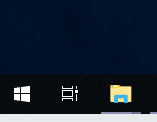
すると、開いているウインドウがずらっと並ぶ画面が表示されます。

その左上に「+新しいデスクトップ」があるので、クリックすると仮想デスクトップが作成されます。
追加されたデスクトップにウインドウをドラッグして仮想デスクトップに移動させることができます。

OBSは仮想デスクトップも貫通してウインドウを録画できます。別デスクトップに配置したVDRAWでもキャプチャ可能です。
以上!お役に立ちましたか?
お金とスペースに余裕がある場合は思い切ってモニターを買っちゃいましょう。
やっぱりシングルディスプレイで配信するのはVDRAWに限らずそもそも難しいので…